Mengirim E-Mail via Terminal
Hello salam kenal nama saya Anugrah Bagus Susilo
Ada banyak sekali hal yang bisa kita lakukan dengan terminal,salah satunya adalah dengan mengirim email via terminal,jika anda seorang pecinta terminal dan pengguna gmail anda wajib mencoba ini.
Sertifikat Keamanan Sebelum melanjutkan, kita perlu Sertifikat Keamanan pada Gmail. Kenapa?Hal ini dikarenakan Gmail mengirimkan data dan data tersebut dienkripsi melalui SSL (Secure Socket Layer) untuk keamanan,jadi sertifikat ini diperlukan untuk enkripsi sebuah data. Idealnya, anda harus memiliki Equifax_Secure_CA.crt file ini berada /usr/share/ca-sertifikat/mozilla/.
Instalasi Kita perlu menginstal dua paket yaitu msmtp,dan mailx (program utilitas untuk mengirim dan menerima email). Dalam terminal, jalankan perintah yang sesuai untuk distro Anda, untuk sistem pendukung paket deb (misalnya Debian, Ubuntu, LinuxMint dll), Gunakan perintah
1
| |
Konfigurasi MSMTP Kita perlu membuat konfigurasi file msmtp.Buatlah file dieditor anda misalkan gedit dengan nama .msmtprc kemudian letakkan Msmtprc di direktori home Anda. Salin kode berikut dan paste di file tsb.
1 2 3 4 5 6 7 8 9 10 11 12 13 14 15 16 17 18 19 20 21 | |
Konfigurasi Mailx Untuk Konfigurasi Mailx sendiri silahkan buka gedit dan ketikan script berikut di geditnya
1 2 3 | |
Jangan lupa ganti tulisan YOUR_EMAIL_ID dengan akun email anda dan simpan dengan nama .mailrc
Kirim E-mail pertamamu Untuk mengirim Email pertamamu, jalankan mailx RECIPIENT_EMAIL_ID (ganti RECIPIENT_EMAIL_ID dengan alamat email yang sebenarnya (misalnya newbieilmu@gmail.com) Anda akan diminta untuk memasukkan Subjek dan Body E-Mail. Setelah Anda selesai mengetiknya, tekan Enter dan Ctrl + D untuk mengirim surat. Jika Anda tidak menerima pesan kesalahan pada terminal maka pesan anda akan terkirim dengan sukses.
 Terminal Linux
Terminal Linux
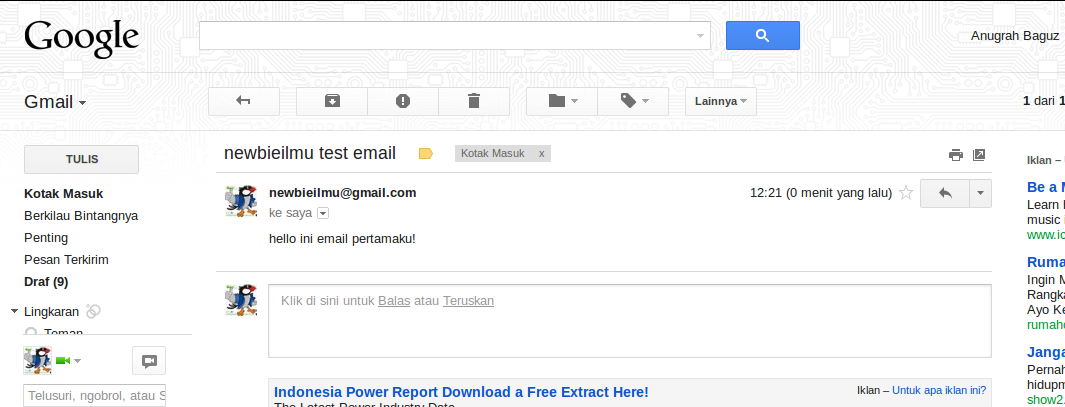 Akun Gmail
Akun Gmail
Argument Mailx Berikut ini adalah beberapa baris perintah mailx yang mungkin berguna bagi anda.
-s: Tentukan subjek (misalnya mailx-s “baris subjek” RECIPIENT_EMAIL_ID) -a: Tambahkan sebuah lampiran (misalnya mailx-a RECIPIENT_EMAIL_ID PATH) (Ganti PATH dengan path lengkap file yang ingin dilampirkan.) Untuk info lainnya,anda dapat menjelajahi lebih banyak argumen di halaman manual mailx dengan menjalankan man mail.
Selamat mencoba :)